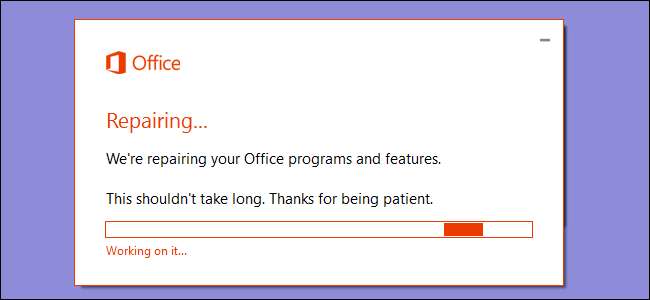
Hvis du oplever problemer med din Office 365-installation eller problemer med specifikke Office-apps, tilbyder Microsoft to automatiserede værktøjer, der muligvis kan hjælpe dig med at foretage fejlfinding og reparere dine problemer.
RELATEREDE: Find og reparer applikationer i Microsoft Office 2007
Det første værktøj - guiden til kontorreparation - er mere begrænset, hvad det kan, men det er tilgængeligt for alle brugere af Office 365 Home eller Business. Det andet værktøj - Office 365 Support and Recovery Assistant - ligner meget det gamle Office Diagnostics-værktøj husker du muligvis fra Office 2007. Det dækker flere problemer og tilslutter sig online supportressourcer bedre, men er desværre kun tilgængelig for brugere af Office 365 Business.
Alle Office 365-brugere: Reparer en Office-installation fra kontrolpanelet
RELATEREDE: Sådan scanner du (og retter) korrupte systemfiler i Windows
Uanset om du bruger Office 365 Home eller Business, kan du prøve at reparere en Office 365-installation ved at køre installationsprogrammet igen fra kontrolpanelet. Det er ikke så godt til at løse specifikke problemer - især med Outlook - som det fejlfindingsværktøj, som virksomhedsejere kan bruge, men det er godt at hjælpe med at løse installationsproblemer og ofte til at rette individuelle Office-programmer, der ikke starter eller fortsætter med at gå ned. på dig. Det kan også hjælpe med at løse problemer, som dårligt skrevne tilføjelser undertiden kan forårsage.
Du kan vælge en af to muligheder, når du udfører en reparation:
- Hurtig reparation . Denne type reparation går ret hurtigt, men den prøver kun at opdage og erstatte korrupte filer i din Office-installation - på samme måde som Kontrol af systemfiler værktøj gør for Windows.
- Online reparation . Denne type reparation afinstallerer og geninstallerer faktisk Office. Det tager længere tid at køre og kræver en internetforbindelse, men det udfører et mere komplet reparationsjob.
Indstillingen online-reparation handler ret godt om at holde dine præferencer på plads - og det påvirker ikke nogen af dine dokumenter - men vi anbefaler at prøve hurtig reparation først og derefter bruge online-reparationen, hvis dit problem ikke er løst.
Inden du kommer i gang, skal du gemme alle åbne Office-dokumenter og derefter lukke alle dine Office-programmer. Når du er klar, skal du klikke på Start, skrive "Kontrolpanel" og derefter trykke på Enter eller klikke på resultatet.
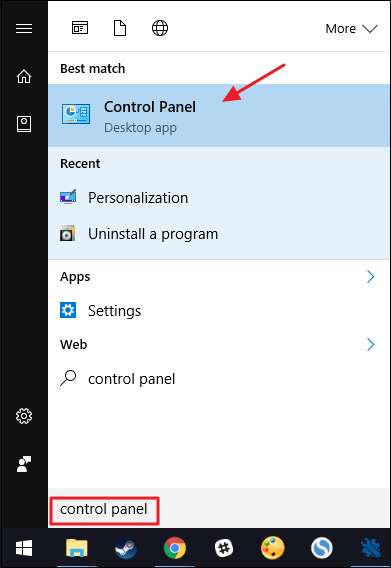
Klik på linket "Afinstaller et program" i kontrolpanelvinduet.

I vinduet Programmer og funktioner skal du vælge din Office 365-installation fra listen og derefter klikke på "Skift" for at åbne reparationsguiden.
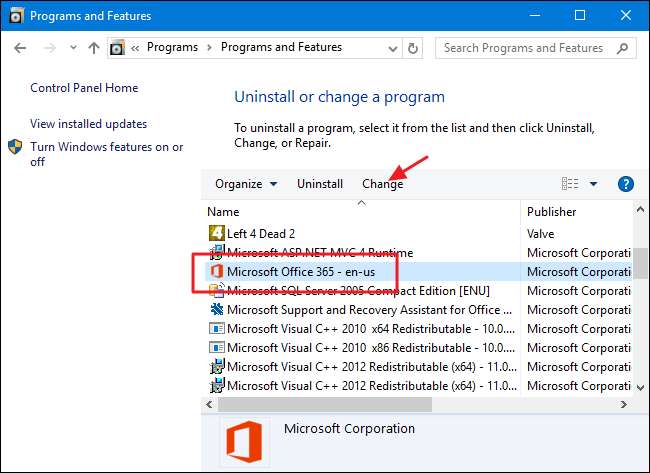
Vælg, om du vil køre en hurtig eller online reparation, og klik derefter på "Næste". I dette eksempel kører vi en hurtig reparation, men processen er stort set den samme, uanset hvilken mulighed du vælger.

Klik på "Reparer" for at starte reparationsprocessen.
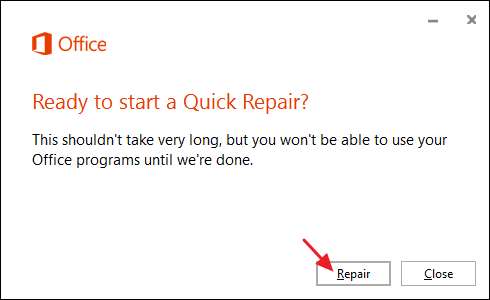
Guiden lukker alle Office-programmer, der stadig er åbne, og begynder derefter at scanne efter og erstatte beskadigede filer. Det skal kun tage et par minutter. Når det er gjort, skal du klikke på "Luk".
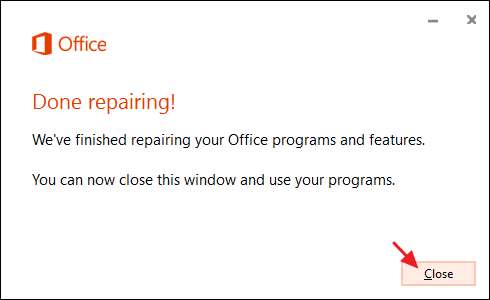
Du kan nu teste dine Office-apps for at se, om dit problem er løst. Hvis du stadig har problemer efter at have kørt en hurtig reparation, skal du prøve den mere grundige online-reparation. Det vil tage noget tid, da det skal afinstallere Office og downloade installationen igen, men det skulle få dig rettet, hvis hurtig reparation ikke gør det.
Office 365 Business-brugere: Fejlfinding ved hjælp af Support and Recovery Assistant
Support- og gendannelsesassistenten til Office 365 er et relativt nyt værktøj til fejlfinding, du kan downloade fra Microsoft. Lige nu er den kun tilgængelig for brugere af Office 365 Business. Office 365 Home-brugere kan downloade og køre det, men et af de sidste trin i fejlfindingsprogrammet er at logge ind med din virksomhedskonto. Stadig, hvis du er en forretningsbruger, kan det være et værdifuldt værktøj.
Mens det primære fokus er på Outlook-problemer lige nu, kan det også hjælpe med at identificere og løse problemer med installation og aktivering af Office 365. Plus, hvis det er som de fleste Microsoft-fejlfindingsprogrammer, kan du forvente, at det tilføjer mere funktionalitet over tid. For lige nu kan det dog hjælpe dig med problemer som:
- Grundlæggende Outlook-problemer, f.eks. Når Outlook – til Windows eller Mac – holder op med at svare eller modtage e-mails, husker ikke dine adgangskoder eller kan ikke oprette forbindelse til delte postkasser og kalendere.
- Synkroniseringsproblemer med Office 365 på din mobilenhed.
- Problemer med at konfigurere Outlook på nettet.
- Vanskeligheder med Exchange Online.
Start med at downloade og installere Support- og gendannelsesassistent til Office 365 . Kør programmet på maskinen, hvor du oplever problemet, accepter licensvilkårene, og du kommer til hovedsiden, hvor du kan begynde at vælge det problem, du har. I dette eksempel løber vi gennem fejlfinding af et opstartsproblem med Outlook, men den grundlæggende proces er den samme, uanset hvilket problem du har.
Vælg problemet, brug trinnene i fejlfindingsværktøjet til at hjælpe med at indsnævre problemet, og lad derefter fejlfindingsværktøjet prøve at løse det. På dette første skærmbillede skal du vælge det grundlæggende område, du har problemer, og derefter klikke på "Næste".
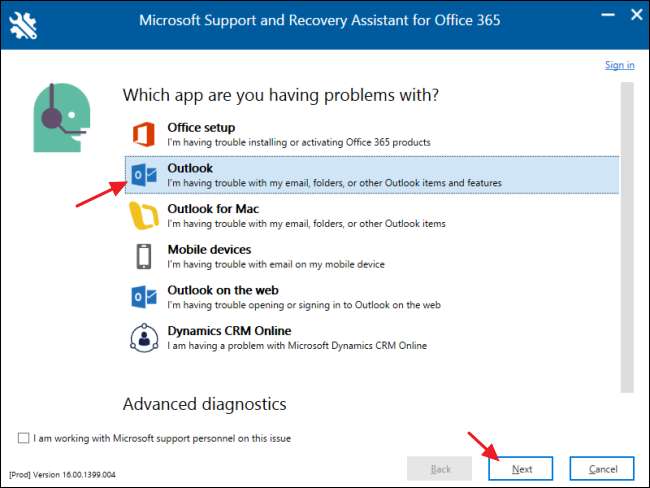
Vælg det specifikke problem, du har på den næste side, og klik derefter på "Næste".
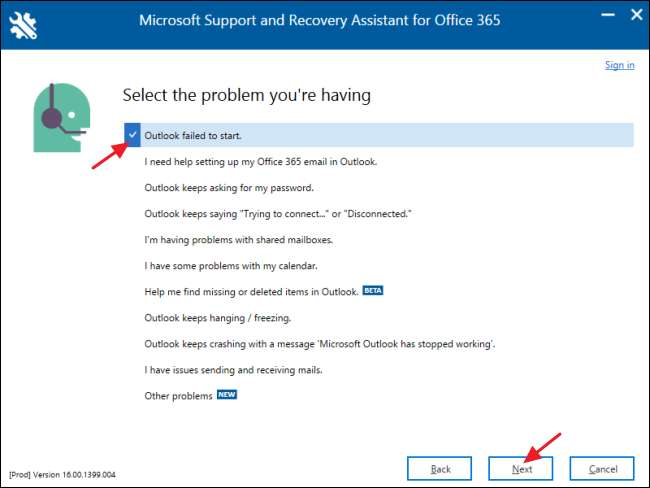
Fejlfindingsprogrammet skal køre på maskinen, hvor du har problemer, så fortæl det "Ja", og klik derefter på "Næste".
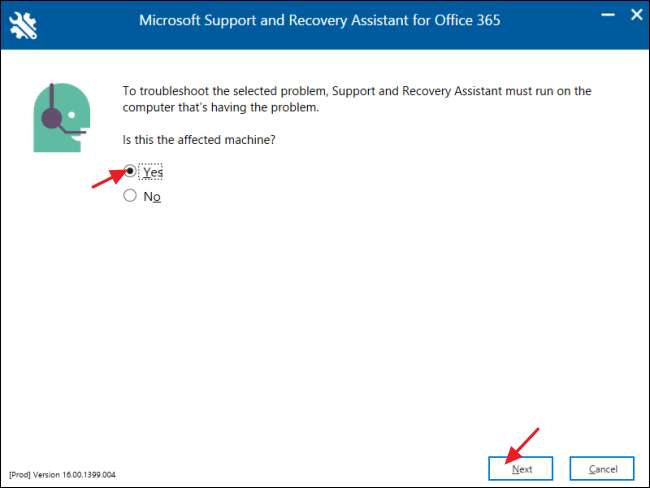
På dette tidspunkt skal du logge ind med din Office 365 Business-konto for at fortsætte. Indtast dine legitimationsoplysninger, og klik på "Næste".
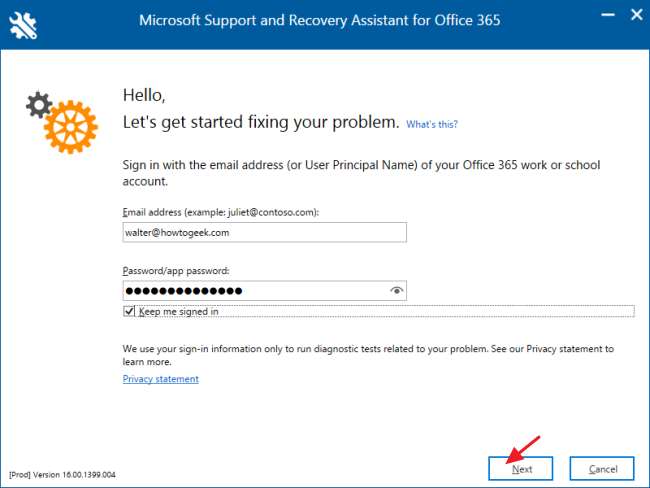
Fejlfinding vil forsøge at finde og løse det problem, du har angivet. Fejlfinding kan løse de fleste problemer automatisk. Lejlighedsvis kan det løbe ind i et problem, som det skal bruge dig til at tage skridt til at rette, f.eks. Når Outlook skal opdateres.
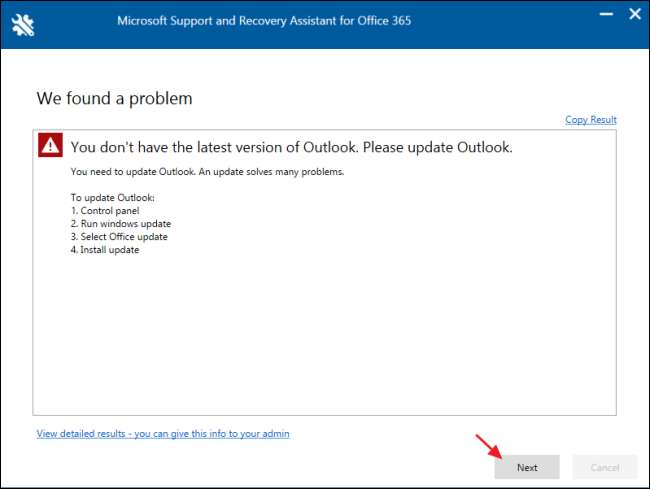
Hvis fejlfindingsprogrammet er vellykket, kan du gå videre og prøve dit program igen for at se, om det fungerer. Hvis fejlfinderen rapporterer, at det ikke kan løse dit problem og ikke har nogen forslag, som du selv kan prøve, spørger det, om det kan registrere de trin, du tager, mens du reproducerer problemet, så det kan sende disse trin til Microsoft til gennemgang.







